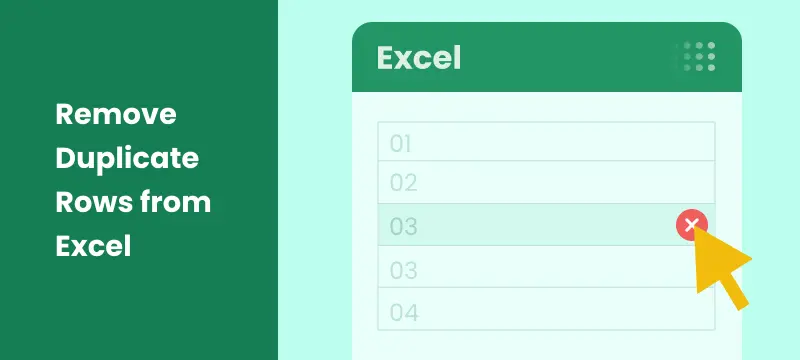
Remover linhas duplicadas do Excel pode ser uma tarefa desafiadora, especialmente ao lidar com grandes conjuntos de dados. Seja limpando uma lista de contatos, analisando dados de vendas ou organizando resultados de pesquisa, remover duplicatas é crucial para melhorar a qualidade dos dados e garantir uma análise precisa.
Neste guia, mostraremos 6 métodos simples para remover linhas duplicadas do Excel. Desde o uso da ferramenta interna do Excel, Remover Duplicatas, para correções rápidas, até o aproveitamento de técnicas avançadas como o Power Query e a automação com C#, você aprenderá como otimizar seu fluxo de trabalho e manter seus dados limpos e organizados.
O Que Você Aprenderá
- Por que Remover Linhas Duplicadas do Excel?
- Como Remover Linhas Duplicadas do Excel?
- Remover Linhas Duplicadas Usando a Ferramenta Remover Duplicatas
- Remover Linhas Duplicadas Usando o Filtro Avançado
- Encontrar e Remover Duplicatas no Excel Usando uma Coluna Auxiliar de Formatação Condicional
- Remover Dados Duplicados no Excel Usando o Power Query
- Eliminar Duplicatas com a Função UNIQUE no Excel 365
- Automatizar a Remoção de Linhas Duplicadas no Excel Usando C#
- Qual Método Você Deve Escolher para Remover Linhas Duplicadas no Excel
- Melhores Práticas para Remover Duplicatas no Excel
Por que Remover Linhas Duplicadas do Excel?
Antes de mergulharmos nos métodos, vamos primeiro discutir por que a remoção de linhas duplicadas do Excel é essencial:
- Precisão dos Dados: Garanta que cálculos, como somas e médias, sejam precisos e confiáveis.
- Relatórios Limpos: Gere tabelas dinâmicas, gráficos e painéis precisos sem o risco de contagem dupla.
- Profissionalismo: Entregue dados limpos e sem erros para sua equipe ou clientes, aumentando sua credibilidade.
- Eficiência: Reduza o tamanho do arquivo e melhore o desempenho da planilha para um carregamento e processamento mais rápidos.
Como Remover Linhas Duplicadas do Excel?
Quando se trata de remover linhas duplicadas no Excel, existem vários métodos que você pode usar, dependendo de suas necessidades específicas. Nesta seção, exploraremos 6 maneiras de limpar dados duplicados no Excel, cada uma adaptada para diferentes situações:
- Usando a ferramenta Remover Duplicatas
- Usando o Filtro Avançado
- Usando uma coluna auxiliar de Formatação Condicional
- Usando o Power Query
- Usando a função UNIQUE no Excel 365
- Automatizando o processo com C#
Vamos percorrer cada método para que você possa escolher facilmente a melhor opção para remover duplicatas do Excel de forma rápida e eficiente.
Remover Linhas Duplicadas Usando a Ferramenta Remover Duplicatas
O recurso Remover Duplicatas do Excel é a maneira mais rápida e simples de limpar seus dados. Esta ferramenta permite remover duplicatas com base em linhas inteiras ou colunas específicas.
Ideal para: Limpeza rápida e única de um conjunto de dados inteiro.
Instruções Passo a Passo:
Passo 1: Selecione Seus Dados
Clique em qualquer célula dentro do seu conjunto de dados. O Excel detectará e selecionará automaticamente todo o intervalo de dados contíguo. Se desejar remover duplicatas de um intervalo específico, selecione manualmente esse intervalo antes de prosseguir.
Passo 2: Navegue até a Ferramenta Remover Duplicatas
Vá para a guia Dados na faixa de opções e clique no botão Remover Duplicatas, que está localizado no grupo Ferramentas de Dados.
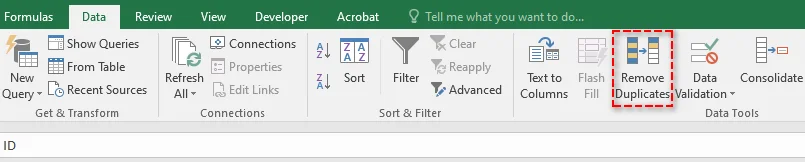
Passo 3: Escolha Suas Colunas
Após clicar no botão Remover Duplicatas, uma caixa de diálogo aparecerá:
- Se seus dados tiverem cabeçalhos, certifique-se de que a caixa de seleção Meus dados têm cabeçalhos esteja marcada. Isso permite que o Excel trate a primeira linha como cabeçalhos, não como dados.
- Por padrão, o Excel seleciona todas as colunas para verificação de duplicatas. Se você deseja encontrar duplicatas apenas em colunas específicas (por exemplo, "Endereço de E-mail"), desmarque as colunas que não precisa.
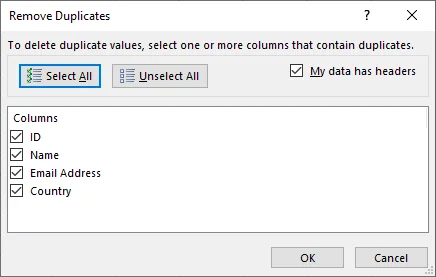
Passo 4: Execute e Confirme
Clique em OK. O Excel processará os dados e exibirá uma mensagem mostrando quantos valores duplicados foram encontrados e removidos, e quantos valores únicos permanecem.

Você também pode gostar: Remover Validação de Dados no Excel: Manter Dados, Limpar Restrições
Remover Linhas Duplicadas Usando o Filtro Avançado
O método de Filtro Avançado oferece mais controle sobre seus dados. Ao contrário da ferramenta Remover Duplicatas, ele não exclui duplicatas automaticamente, mas extrai uma lista de registros únicos para um novo local. Essa abordagem é ideal se você deseja revisar a lista única antes de fazer qualquer alteração nos dados originais.
Ideal para: Quando você deseja manter os dados originais intactos e revisar os resultados antes de fazer qualquer exclusão.
Instruções Passo a Passo:
Passo 1: Selecione Seus Dados
Clique em qualquer célula dentro do seu intervalo de dados.
Passo 2: Abra o Filtro Avançado
Vá para a guia Dados e clique no botão Avançado, que está localizado no grupo Classificar e Filtrar.

Passo 3: Configure o Filtro
Na janela pop-up:
- Selecione o botão Copiar para outro local.
- O Intervalo da lista já deve estar preenchido com o seu intervalo de dados.
- Deixe o Intervalo de critérios em branco.
- Clique na caixa Copiar para e, em seguida, selecione uma célula para onde deseja que a lista única seja copiada (por exemplo, $A$13).
- Crucialmente, marque a caixa para "Somente registros exclusivos".
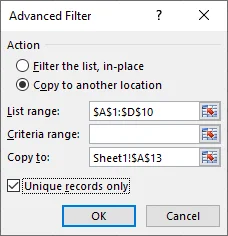
Passo 4: Execute e Confirme
Clique em OK. O Excel copiará todas as linhas únicas do seu intervalo de dados original para o novo local que você especificou. Agora você pode comparar esta lista única com seus dados originais.
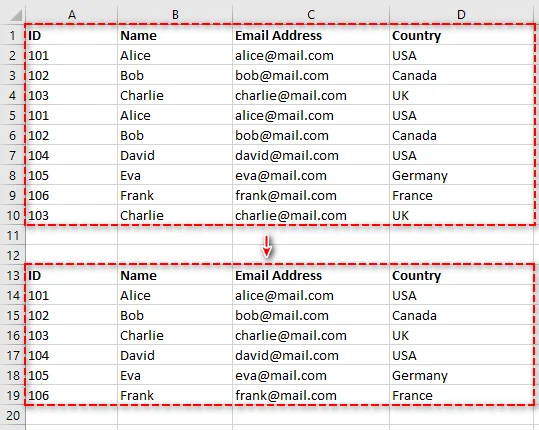
Encontrar e Remover Duplicatas no Excel Usando uma Coluna Auxiliar de Formatação Condicional
Se você prefere não excluir nada imediatamente, mas sim identificar e destacar duplicatas para revisão manual, este método é perfeito. Ele permite marcar duplicatas com uma fórmula e, em seguida, filtrar e excluí-las conforme necessário.
Ideal para: Revisar cuidadosamente e remover manualmente duplicatas sem exclusão permanente imediata.
Instruções Passo a Passo:
Passo 1: Adicione uma Coluna Auxiliar
Insira uma nova coluna à direita dos seus dados e dê a ela um cabeçalho descritivo como "É Duplicata?". Esta coluna será usada para marcar entradas duplicadas para fácil identificação.
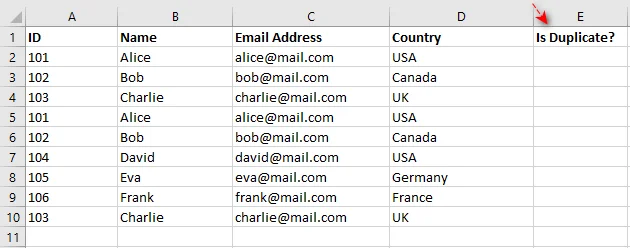
Passo 2: Insira a Fórmula
Na primeira célula da nova coluna, insira a seguinte fórmula. Certifique-se de ajustar os intervalos para se adequarem aos seus dados:
=CONT.SES($A$2:$A2; A2; $B$2:$B2; B2; $C$2:$C2; C2; $D$2:$D2; D2) > 1
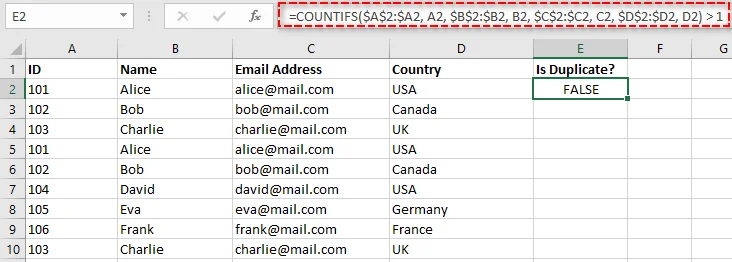
Esta é uma fórmula de "contagem contínua" que verifica quantas vezes a combinação de valores da linha atual (das colunas A, B, C e D) já apareceu. Se a contagem for maior que 1, ela retornará VERDADEIRO, indicando uma duplicata.
Nota: Uma alternativa mais moderna é a função UNIQUE no Excel 365, mas este método CONT.SES funciona em todas as versões do Excel.
Passo 3: Copie a Fórmula para Baixo
Para aplicar a fórmula ao restante das linhas, clique duas vezes na alça de preenchimento (o pequeno quadrado no canto inferior direito da célula). Isso copiará a fórmula por toda a coluna, marcando todas as duplicatas.

Passo 4: Filtre e Exclua
-
Aplique um filtro aos seus dados selecionando a linha do cabeçalho e clicando em Dados > Filtro.
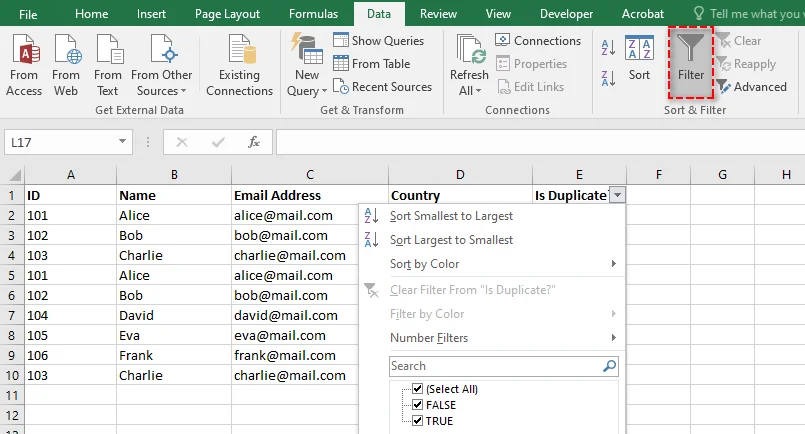
-
Filtre a coluna "É Duplicata?" para mostrar apenas os valores VERDADEIRO. Isso exibirá todas as linhas duplicadas (mantendo a primeira ocorrência).
-
Selecione todas as linhas visíveis, clique com o botão direito e escolha Excluir Linha para remover as duplicatas.
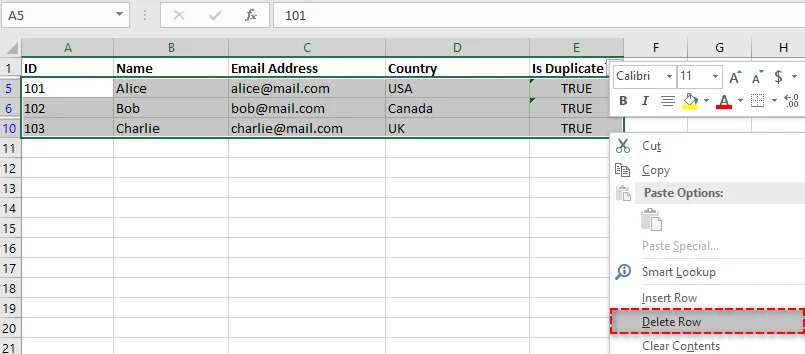
-
Limpe o filtro para visualizar sua lista de dados limpa e única.
Remover Dados Duplicados no Excel Usando o Power Query
Para aqueles que trabalham com dados regularmente, o Power Query (também conhecido como Obter e Transformar) é um divisor de águas. É um processo não destrutivo e totalmente reversível, permitindo que você limpe os dados sem alterar permanentemente o original. Além disso, o Power Query pode ser atualizado com um único clique se os dados de origem mudarem, tornando-o ideal para o gerenciamento contínuo de dados.
Ideal para: Limpar dados atualizados regularmente e criar um processo de limpeza de dados repetível.
Instruções Passo a Passo:
Passo 1: Carregue Seus Dados no Power Query
-
Selecione seu intervalo de dados.
-
Vá para a guia Dados e clique em Da Tabela/Intervalo no grupo Obter e Transformar Dados.

-
Na caixa de diálogo, certifique-se de que a caixa Minha tabela tem cabeçalhos esteja marcada e clique em OK. Isso abrirá a janela do Editor do Power Query, onde você pode limpar e transformar seus dados.
Passo 2: Remova as Duplicatas
No Editor do Power Query, você pode remover duplicatas com base nas colunas selecionadas:
-
Selecione as colunas nas quais deseja basear a verificação de duplicatas. Segure Ctrl para selecionar várias colunas.
-
Clique com o botão direito em um dos cabeçalhos de coluna selecionados e escolha Remover Duplicatas no menu de contexto.
- Dica: Para remover duplicatas com base na linha inteira, selecione todas as colunas antes de clicar em Remover Duplicatas.
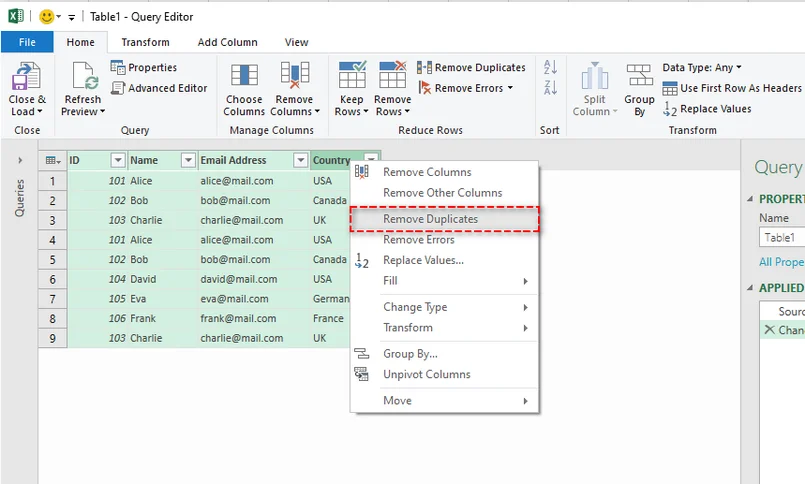
Passo 3: Fechar e Carregar
Depois que suas duplicatas forem removidas, clique em Fechar e Carregar na guia Página Inicial. O Power Query criará uma nova planilha com seus dados limpos e sem duplicatas.
Eliminar Duplicatas com a Função UNIQUE no Excel 365
Se você tem o Microsoft 365, tem acesso às revolucionárias funções de matriz dinâmica. A função UNIQUE é a maneira mais simples de extrair uma lista de valores únicos no Excel sem alterar os dados originais.
Ideal para: Extrair instantaneamente uma lista única que se atualiza dinamicamente.
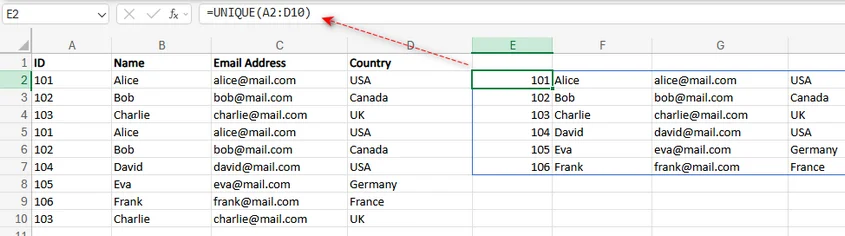
Instruções Passo a Passo:
Passo 1: Selecione uma Única Célula
Clique em uma célula vazia onde você deseja que a lista única apareça. Este será o ponto de partida onde os valores únicos "se espalharão".
Passo 2: Insira a Fórmula UNIQUE
Na célula selecionada, insira a seguinte fórmula:
=UNIQUE(A2:D10)
Isso pressupõe que seus dados estão no intervalo A2:D10. Modifique o intervalo de acordo com seu conjunto de dados.
Passo 3: Pressione Enter
Depois de inserir a fórmula, simplesmente pressione Enter. O Excel irá automaticamente "derramar" a lista inteira de linhas únicas nas células abaixo. Esta nova lista é dinâmica. Se você alterar os dados em seu intervalo original, a lista única será atualizada automaticamente.
Para mais detalhes sobre a Função UNIQUE, consulte a documentação oficial da Microsoft: função UNIQUE.
Automatizar a Remoção de Linhas Duplicadas no Excel Usando C#
Se você está trabalhando com arquivos grandes do Excel e precisa automatizar a remoção de linhas duplicadas no Excel, usar C# com uma biblioteca como Spire.XLS for .NET pode simplificar o processo. Esta ferramenta permite que você crie, leia e manipule arquivos do Excel programaticamente, sem a necessidade do Excel instalado em seu sistema.
Com o Spire.XLS, você pode remover facilmente linhas duplicadas de arquivos do Excel usando apenas algumas linhas de código C#, economizando tempo e melhorando seu fluxo de trabalho de gerenciamento de dados.
Ideal para: Desenvolvedores ou qualquer pessoa que queira automatizar a limpeza de dados, especialmente para grandes conjuntos de dados.
Instruções Passo a Passo:
Passo 1: Instale o Spire.XLS via NuGet
Para começar, você precisa baixar a biblioteca ou instalá-la a partir do NuGet executando o seguinte comando no Console do Gerenciador de Pacotes NuGet:
PM> Install-Package Spire.XLS
Isso adicionará a biblioteca Spire.XLS ao seu projeto, permitindo que você manipule arquivos do Excel programaticamente.
Passo 2: Use o Método RemoveDuplicates
Em sua aplicação C#, use o método RemoveDuplicates fornecido pelo Spire.XLS para automatizar a remoção de linhas duplicadas. Aqui está um trecho de código simples para remover linhas duplicadas do Excel em C#:
using Spire.Xls;
namespace RemoveDuplicateRows
{
internal class Program
{
static void Main(string[] args)
{
// Abra o arquivo Excel
Workbook workbook = new Workbook();
workbook.LoadFromFile("input.xlsx");
// Obtenha a planilha desejada
Worksheet sheet = workbook.Worksheets[0];
// Remova duplicatas do intervalo de células especificado (se você quiser remover todas as duplicatas na planilha, não defina os parâmetros)
sheet.RemoveDuplicates(2, 1, 10, 4);
// Salve o arquivo modificado
workbook.SaveToFile("RemoveDuplicates.xlsx", ExcelVersion.Version2016);
workbook.Dispose();
}
}
}
Este código removerá linhas duplicadas no intervalo de células especificado e salvará a pasta de trabalho limpa em um novo arquivo.

Qual Método Você Deve Escolher para Remover Linhas Duplicadas no Excel?
Agora que você está familiarizado com várias técnicas para remover linhas duplicadas do Excel, é importante entender qual método melhor se adapta às suas necessidades específicas. A tabela a seguir compara cada método em termos de seu caso de uso ideal, vantagens e possíveis desvantagens, ajudando você a tomar uma decisão informada com base em seus requisitos.
| Método | Ideal Para | Prós | Contras |
|---|---|---|---|
| Remover Duplicatas | Limpeza rápida e única. | Rápido, integrado, simples. | Destrutivo (sem desfazer). |
| Filtro Avançado | Revisar listas únicas antes de excluir. | Não destrutivo, dá controle. | Um pouco mais de passos. |
| Coluna Auxiliar | Revisão manual e critérios complexos. | Altamente flexível, visual. | Requer conhecimento de fórmulas. |
| Power Query | Repetir o processo em dados atualizados. | Reutilizável, poderoso, não destrutivo. | Curva de aprendizado mais íngreme. |
| Função UNIQUE | Extração dinâmica (Excel 365). | Instantâneo, dinâmico, fórmula simples. | Não exclui os dados de origem. |
| Automação com C# | Automatizar tarefas repetitivas. | Totalmente automatizado, altamente personalizável, integra-se com outros processos. | Requer conhecimento de programação, complexidade na configuração. |
Melhores Práticas para Remover Duplicatas no Excel
Embora escolher o método certo para remover duplicatas seja crucial, seguir as melhores práticas pode aprimorar ainda mais a precisão e a eficiência do seu processo de limpeza de dados. Aqui estão algumas dicas essenciais a serem lembradas ao remover dados duplicados de seus arquivos do Excel.
-
Faça Backup dos Seus Dados
Sempre crie um backup dos seus dados antes de remover duplicatas para evitar a perda acidental de informações importantes.
-
Esteja Ciente de Duplicatas Ocultas
Às vezes, as duplicatas não são imediatamente visíveis devido a espaços extras ou sensibilidade a maiúsculas e minúsculas. Use a função ARRUMAR para remover espaços indesejados e normalize o texto com as funções MINÚSCULA ou MAIÚSCULA.
-
Remova Duplicatas de Colunas Específicas
Se as duplicatas forem relevantes apenas para certas colunas (como endereços de e-mail), selecione apenas essas colunas ao remover duplicatas, em vez de verificar a linha inteira.
-
Revise os Dados Antes de Excluir
Se você estiver usando métodos não destrutivos (como Filtro Avançado ou Power Query), revise os resultados antes de excluir para garantir que nenhum dado valioso seja perdido.
-
Teste os Métodos em um Pequeno Conjunto de Dados
Sempre teste o método escolhido em um pequeno conjunto de dados para garantir que ele funcione como esperado antes de aplicá-lo a todo o conjunto de dados.
Conclusão
Não importa o tamanho do seu conjunto de dados, remover linhas duplicadas do Excel é um passo crucial para manter dados limpos e precisos. Seja usando as ferramentas integradas do Excel, aproveitando o Power Query para transformação avançada de dados, aplicando a função dinâmica UNIQUE no Excel 365 ou automatizando o processo com C# usando o Spire.XLS, esses métodos podem ajudá-lo a remover eficientemente linhas duplicadas do Excel e otimizar seu gerenciamento de dados.
Comece a limpar seus dados hoje com essas técnicas poderosas e leve sua produtividade no Excel para o próximo nível!
FAQs: Remover Linhas Duplicadas do Excel
P1. Qual é a maneira mais fácil de remover linhas duplicadas do Excel?
R1: A maneira mais fácil de remover linhas duplicadas do Excel é usando a ferramenta integrada Remover Duplicatas. Basta selecionar seu intervalo de dados e o Excel removerá as duplicatas em poucos cliques.
P2. Como posso remover duplicatas sem alterar os dados originais?
R2: Use o Power Query ou o Filtro Avançado para extrair registros únicos para um novo local, mantendo os dados originais intactos.
P3. Como a função UNIQUE no Excel 365 ajuda a remover duplicatas?
R3: A função UNIQUE no Excel 365 remove duplicatas dinamicamente, extraindo valores únicos, e se atualiza automaticamente quando os dados mudam.
P4. Posso automatizar a remoção de duplicatas no Excel usando C#?
R4: Sim, você pode automatizar o processo usando o Spire.XLS for .NET. Apenas algumas linhas de código C# podem ajudá-lo a remover duplicatas programaticamente, economizando tempo em grandes conjuntos de dados.
P5. Devo fazer backup dos meus dados antes de remover duplicatas?
R5: Sim, sempre faça backup dos seus dados antes de remover duplicatas, especialmente ao usar a ferramenta Remover Duplicatas, para evitar perdas acidentais.